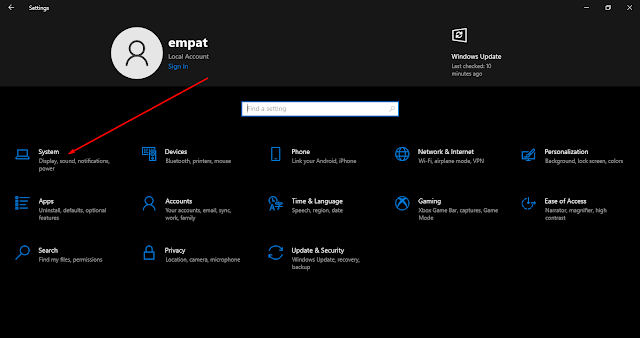Cara mengatur cahaya laptop dan PC dengan cepat bisa menjadi hal yang sangat penting untuk dilakukan. Ketika kamu sedang bekerja atau belajar di depan laptop atau PC, mata sangat terasa lelah jika tidak diatur dengan tepat. Selain itu, pengaturan cahaya yang kurang baik juga bisa menjadi penyebab penglihatan kabur atau terganggu. Oleh karena itu, di artikel ini akan diberikan beberapa tips dan trik untuk mengatur cahaya laptop dan PC agar sesuai dengan kebutuhanmu.
Cara Mengatur Cahaya Laptop dan PC
Mengatur Kecerahan Layar
Langkah pertama dalam mengatur cahaya laptop dan PC adalah dengan mengatur kecerahan layar. Kecepatan layar yang terlalu terang, terlalu redup atau tidak sesuai dengan pencahayaan di ruangan akan sangat mengganggu penglihatanmu. Berikut adalah langkah-langkah untuk mengatur kecerahan layar pada laptop atau PC:
- Buka pengaturan layar dengan cara klik kanan pada desktop lalu pilih “Display settings”. Pada PC, kamu bisa masuk ke pengaturan layar dengan cara klik kanan pada “Start” lalu pilih “Settings” dan klik “System”.
- Pada layar “Display settings”, kamu bisa menggeser slider untuk mengatur kecerahan layar sesuai dengan kebutuhanmu. Pastikan klik “Apply” setelah mengatur kecerahan layar agar pengaturan yang kamu lakukan bisa tersimpan.
Mengatur Mode Mata Malam
Mata malam adalah mode pengaturan yang dirancang untuk mengurangi kadar cahaya biru pada layar komputer atau laptop. Mode ini akan membuat tampilan layar laptop atau PC menjadi sedikit lebih kuning dan mengurangi kadar cahaya biru yang dapat mengganggu tidurmu. Berikut cara mengaktifkan mode mata malam:
- Buka pengaturan dengan cara klik kanan pada desktop lalu pilih “Display settings”. Pada PC, kamu bisa masuk ke pengaturan layar dengan cara klik kanan pada “Start” lalu pilih “Settings” dan klik “System”.
- Klik bagian “Night light”. Pada laptop, kamu juga bisa mengaktifkan mode mata malam dengan cara klik tombol “F.lux” pada taskbar.
- Secara default, mode mata malam biasanya dijadwalkan secara otomatis mengikuti waktu di lokasi kamu berada. Namun, kamu juga bisa mengatur secara manual dengan menyesuaikan kedalaman atau intensitas warna pada mode mata malammu.
FAQ
Apa efek penggunaan mode mata malam pada layar laptop atau PC?
Mode mata malam akan mengeluarkan warna yang lebih hangat dan lebih kekuning-kuningan daripada mode standar pada layar laptop atau PC. Warna yang lebih hangat akan membantu mengurangi stress pada mata karena kurangnya sinar biru yang masuk ke mata.
Apakah mode mata malam berlaku pada semua jenis layar laptop atau PC?
Ya, mode mata malam bisa diaplikasikan pada semua jenis layar laptop atau PC. Namun, berbeda jenis layar bisa memberikan hasil yang sedikit berbeda, tergantung pada tingkat kecerahan dan pencahayaan di ruangan yang berbeda-beda.
Video Youtube
Selain pengaturan cahaya layar, ada juga hal lain yang bisa mempengaruhi kenyamanan kamu saat menggunakan laptop atau PC. Berikut adalah video Youtube dari channel teknologi terkemuka di Indonesia yang membahas tentang cara menjaga kenyamanan saat menggunakan laptop atau PC.
Kesimpulan
Mengatur cahaya laptop dan PC sangatlah penting untuk menjaga mata dan kenyamananmu ketika bekerja atau belajar di depan layar. Selain mengatur kecerahan layar dan menggunakan mode mata malam, kamu juga sebaiknya menggunakan lampu LED untuk membuat pencahayaan ruangan lebih nyaman dan ideal saat menggunakan laptop atau PC. Semoga tips dan trik dalam artikel ini bisa berguna untukmu.